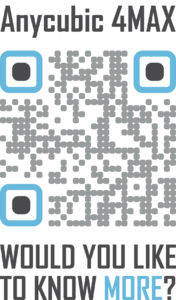Anicubic 4max: Difference between revisions
Jump to navigation
Jump to search
(by SublimeText.Mediawiker) |
|||
| Line 37: | Line 37: | ||
* Mitgebrachtes Filament auf den Rollenhalter hängen (Bild) | * Mitgebrachtes Filament auf den Rollenhalter hängen (Bild) | ||
* Filamentende in den weißen PTFE schlauch einfädeln (Bild). | * Filamentende in den weißen PTFE schlauch einfädeln (Bild). | ||
* Hebel am Motor in Richtung Drucker drücken und Filament bis zum anschlag vorschieben (Bild) | * Hebel am Motor in Richtung Drucker drücken (und festhalten) und Filament bis zum anschlag vorschieben (Bild) | ||
* In der [http://4max.local/ Web-Oerfläche] oben rechts auf "Presets" klicken und Filament Typ auswählen (z.B. PLA). | * In der [http://4max.local/ Web-Oerfläche] oben rechts auf "Presets" klicken und Filament Typ auswählen (z.B. PLA). | ||
** (Der Drucker heitzt nun auf) | ** (Der Drucker heitzt nun auf) | ||
Revision as of 19:55, 14 March 2024
| Objektinfo: Anicubic 4max | ||||||||
|---|---|---|---|---|---|---|---|---|

| ||||||||
Basisinformationen:
| ||||||||
Statusinfo:
| ||||||||
Technische Infos:
| ||||||||
| QR neu generieren (Was ist das?) | ||||||||
Quick Start
Voraussetzungen
- Eine .stl oder .step/.stp Datei zum Drucken (z.b. von Printables oder Thingiverse)
- Computer mit einem Slicer Tool (Empfohlen: Orca Slicer)
- 3D Drucker Filament mit einem 1,75mm durchmesser (keine 2,85mm)
Filament Laden
- 3D Drucker rechts beim Stromkabel einschalten (Bild)
- Mitgebrachtes Filament auf den Rollenhalter hängen (Bild)
- Filamentende in den weißen PTFE schlauch einfädeln (Bild).
- Hebel am Motor in Richtung Drucker drücken (und festhalten) und Filament bis zum anschlag vorschieben (Bild)
- In der Web-Oerfläche oben rechts auf "Presets" klicken und Filament Typ auswählen (z.B. PLA).
- (Der Drucker heitzt nun auf)
- In der Web-Oerfläche herunterscrollen und in dem bereich "Macros" auf "Load Filament" klicken.
- (Der Drucker wartet bis die zieltemperatur erreicht wird und zieht dann das Filament automatisch ein.)
- Aus der Drucker Düse sollte nun das Restfilament der vorherigen Nutzung gefolgt von dem neuen Filament kommen
- (Wenn noch kein neues Filament zu sehen ist, einfach erneut auf "Load Filament klicken")
STL Slicen
- Folgende datei Herunterladen: OrcaSlicer Config
- Profil in OrcaSlicer Importieren (Bild)
- Oben Links "Anycubic 4MAX bowden 0.4 nozzle" als Drucker auswählen
- Filament Profil auswählen (z.B. PLA)
- Qualitätsprofil auswählen (z.B. 0.2mm)
- Oben rechts auf "Slice Plate"
- Kontrollieren ob alles passt
Druck Starten
- Oben Rechts auf "Print"
- Im bestätigungsfenster "Upload and Print" Klicken
- Während des Drucks kann in OrcaSlicer über den Tab "Device" die Web-Oberfläche mit status eingesehen werden